Stardock Fences是一款支持桌面自定义的桌面图片管理工具软件,使用该软件可以有效的帮助用户分类和管理桌面上的软件图标,让桌面显示更加整洁美观。

软件特色
支持最新的高DPI显示器上使用 Fences;
创建阴影区域以组织桌面;
模糊化 Windows 10 桌面壁纸;
自动靠边吸附,让你的桌面更整洁;
双击桌面可以隐藏图标;
定义规则以整理桌面图标;
在多个 Fences 之间滑动;
从任何文件夹创建桌面门户;
从 Fences 中导航文件夹结构;
支持 Windows 10。
软件功能
1、可将桌面图标拖动到围起的区域内使其加入到该图标分组中。
2、可通过使用鼠标右键在桌面上画一个矩形来创建新的fences,可移动fences区域,也可通过抓取其边缘调整其大小。
3、右击某个桌面分区并选择“rename fance”(重命名桌面分区)可为桌面分区添加标签。右击某个桌面分区并选择“remove fance”(删除桌面分区)可删除桌面分区。
破解教程
1、首先我们在本站下载fences栅栏桌面安装完成。
2、下载破解程序并复制到软件的安装目录下,如果你不记得软件的安装路径可以右击软件打开文件所在位置。
3、运行破解补丁程序,点击petch开始破解
4、当破解程序下方显示OK时,说明软件已经破解成功了。
5、可以看到stardock.fences.3破解成功后的截图

密钥生成器有很多的用户并不想要对软件进行破解,想要保证软件的纯净性,那就需要用密钥来对软件进行激活,下面小编为大家带来Stardock Fences3激活码生成器,你只要用这款软件生成激活码,并在软件的激活窗口填入激活码即可永久激活。

使用教程
1、我们可以进入控制面板-外观和个性化中看到Fences
2、返回桌面,发现桌面的布局也已经发生了变化,出现了三个栅栏Programs、Folders、Files & Documents,所有的图标都在栅栏之中。
3、我们可以把鼠标放在栅栏的边框位置改变边框的大小。
4、双击栅栏的标题,可以对标题进行修改。
5、还有就是上面提到的一个功能,双击隐藏所有图标。
怎么创建新的分区
1、首先,在桌面安装好Fences,点击桌面图标属性便能查看是否安装妥当。
2、用鼠标左键在桌面上画一个框,这个框的大小由你想装的东西控制。

3、如果你是新建的文件夹入口,接下来可能回弹出ALT+拖放创建快捷键入口的提示,也就是说,文件夹下所有的文件都会被装入这个入口里面。

4、点击上方的标题栏,可以将该栏的名称进行修改。

5、鼠标右键点击桌面,在桌面上点击配置桌面分区。
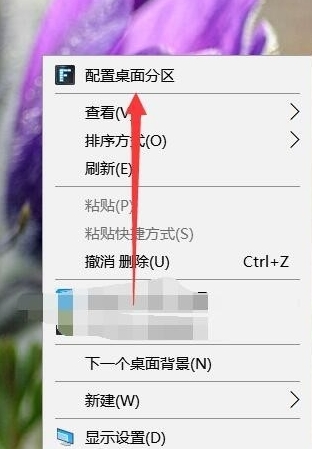
怎么移动图标
1、点中我们需要的图标,长按选中。
2、再移动鼠标会发现图标随着你的鼠标移动了,你可以将图标放到你想要放置的栅格中。

有些用户在Win8.1下安装Fences,安装过程中一切正常,没有一切不兼容的问题。但是安装结束后准备整理图标时,问题来了,桌面的图标都不能移动了。不仅是不能移动到Fences上的分区上,连正常的拖动都不行。
本来以为是我自己电脑的问题,后来查一下原来是windows系统的原因。最后感谢@Mystere李铭_摄影师,找到了解决方法:
第一步 , 首先重新安装Stardock2.01并且使用Keymaker_Patch.exe破解
第二步 , 复制出stardock目录文件夹内的 SDActivate.exe、sddlc.dll 和 sddlc64.dll
第三步,安装stardock win8.1修复补丁(stardock2.11)
点击下载:stardock win8.1修复补丁
第四步,把复制出来的SDActivate.exe、sddlc.dll 和 sddlc64.dll重新复制到stardock目录文件夹
怎么退出
1、在fences窗口里单击右键;
2、选择【配置fences】;
3、之后选择【主页】/【home】;
4、在下方取消勾选【激活fences】/【enable fences】即可。
卸载方法
方法一:
1、先右击fences打开安装目录。
2、必须要先打开任务管理器,结束掉exploer进程。
3、将fences的安装文件全部删除。
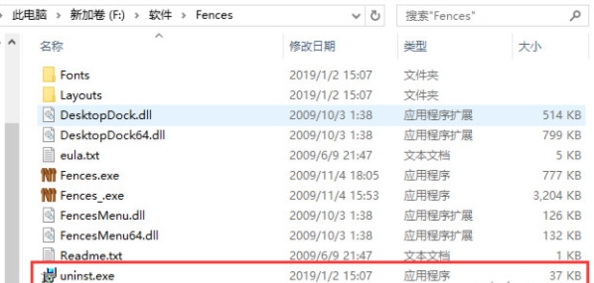
4、再在任务管理器中新建任务explorer就行了。
方法二:
1、我们可以通过360安全卫士来进行卸载,首先我们打开安装好的360安全卫士软件,接下来我们点击360软件管家进入到下图中的界面。我们点击界面上方的“卸载”选项,然后在下方的列表中找到fences软件,点击后方的卸载。(点击下载:360安全卫士)

2、接下来就进入到fences软件卸载界面,我们点击是后就可以开始卸载了,等待卸载完成后我们就可以看到提示窗口,提示你已经成功的移除fences软件,我们点击确定就可以了。
更新日志
V3.0.9
一、组织
1、卷起栅栏
消除桌面上的混乱 - 但将您的Fences放在容易找到它们的地方 - 使用我们的卷起功能。双击篱笆的标题栏会使篱笆的其余部分“卷起来”,为您节省宝贵的空间。为了显示您的围栏,您可以将鼠标移动到标题栏上,或者再次双击它以正常查看标题及其所有图标。
2、桌面页面
在桌面上创建多个网页,并在它们之间快速滑动。要切换到不同的桌面页面,只需将鼠标光标移动到屏幕边缘,然后单击并拖动即可。然后会显示一个新的栅栏页面。此功能可更好地控制您如何组织喜爱的节目,文档,网站等。
3、桌面快速隐藏
立即清理你的桌面。双击桌面上的任何空白区域,图标就会淡出。再次双击,它们将返回。您甚至可以选择要排除的图标和个人栅栏。
二、控制
1、自动桌面组织
为您的桌面排列图标定义规则,Fences会根据您的规则自动将新图标排入您选择的栅栏。
2、文件夹门户
栅栏可以作为PC上任何文件夹的入口。例如,您的文档或图片文件夹可以作为围栏镜像到桌面上,以便快速访问其内容,而不会增加桌面上的混乱。
3、自定义您的围栏
通过简单易用的配置菜单,快速个性化您的栅栏的标签,背景颜色和透明度。

Effie是一款操作便捷的写作软件,简洁直观的界面设计,人人都能轻松上手操作。Effie提供了写作、思维导图、大纲、AI助手等多项实用功能,全面覆盖用户的写作需求,且内置资源库,方便用户管理文...

万彩动画大师是一款简单好用的动画视频制作软件,提供丰富的功能,让用户可以轻松打造企业宣传片、动画片、产品介绍短片等多种视频内容。万彩动画大师提供了众多精美的动画模板和海量素材,供用...

淘宝直播最新电脑版是一款非常好用的直播工具,是淘宝主播的必备之选。在淘宝直播最新电脑版支持主播与观众随时轻松互动,展示商品、回答问题等。此外,该软件还支持多种美颜、滤镜和音效功能,...

哔哩哔哩直播姬是一款简单易用的直播辅助软件,用户只要拥有哔哩哔哩弹幕网会员,就能轻松登录会员快速开启直播。哔哩哔哩直播姬内置弹幕回复、礼物打赏等互动功能,满足主播的不同直播互动需求...

酷呆桌面(Coodesker)提供了极为实用的桌面整理功能,助力用户轻松美化、整理桌面图标。酷呆桌面(Coodesker)支持应用启动器、文档归类等功能,让电脑桌面变得更加整洁,提高办事的效率。同时,该...

向日葵远程控制软件最新版操作简单便捷,用户一键点击就能发起或接受远程控制,随时畅享安全、顺畅的远程体验。向日葵远程控制软件最新版支持远程控制电脑、视频监控、桌面录像、远程文件、远程...
发表评论
共0条
评论就这些咯,让大家也知道你的独特见解
立即评论以上留言仅代表用户个人观点,不代表系统之家立场